Excel: jak znaleźć równanie linii trendu bez wykresu
Jednym ze sposobów znalezienia równania linii trendu w programie Excel jest utworzenie wykresu rozrzutu, a następnie wstawienie linii trendu na wykres:
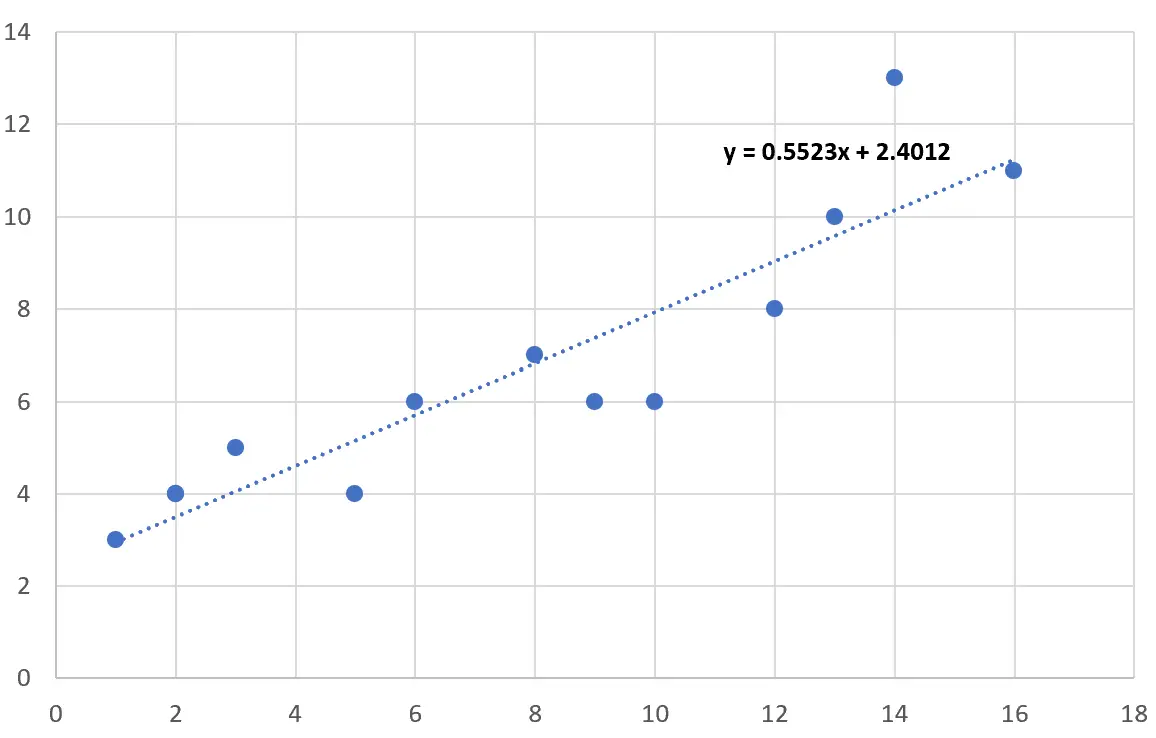
Jednak szybszym sposobem znalezienia równania linii trendu bez tworzenia wykresu jest użycie funkcji REGLINP() w programie Excel, która wykorzystuje następującą składnię:
REGLINP (x_znany, y_znany)
Złoto:
- znane_x : kolumna wartości zmiennej odpowiedzi
- znane_y : kolumna wartości zmiennej predykcyjnej
Ta funkcja generuje wartość zarówno początku, jak i nachylenia linii trendu.
Poniższy przykład pokazuje, jak w praktyce wykorzystać funkcję REGLINP w programie Excel w celu znalezienia równania linii trendu dla dwóch zmiennych.
Przykład: jak znaleźć równanie linii trendu bez wykresu w programie Excel
Załóżmy, że w Excelu mamy następujący zestaw danych:
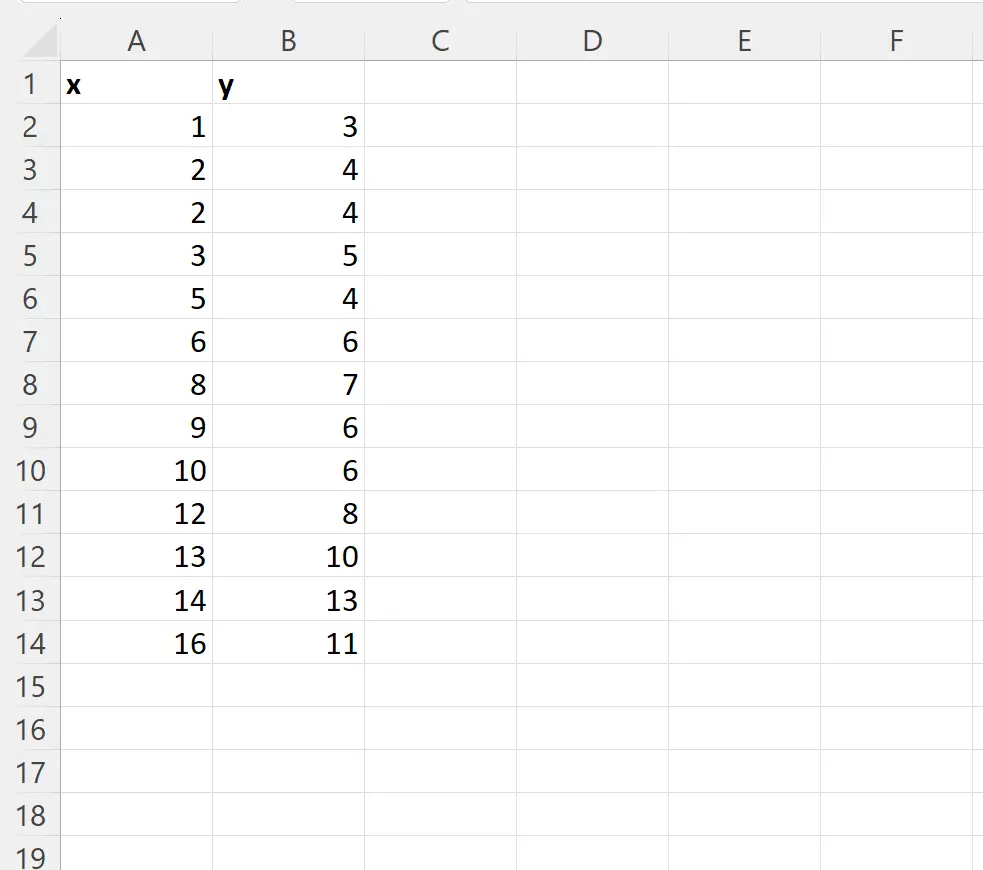
Załóżmy teraz, że chcemy znaleźć równanie linii trendu, które podsumowuje związek między tymi dwiema zmiennymi.
Możemy wpisać następującą formułę w komórce D2 , aby znaleźć równanie linii trendu:
=LINEST( B2:B14 , A2:A14 )
Poniższy zrzut ekranu pokazuje, jak zastosować tę formułę w praktyce:
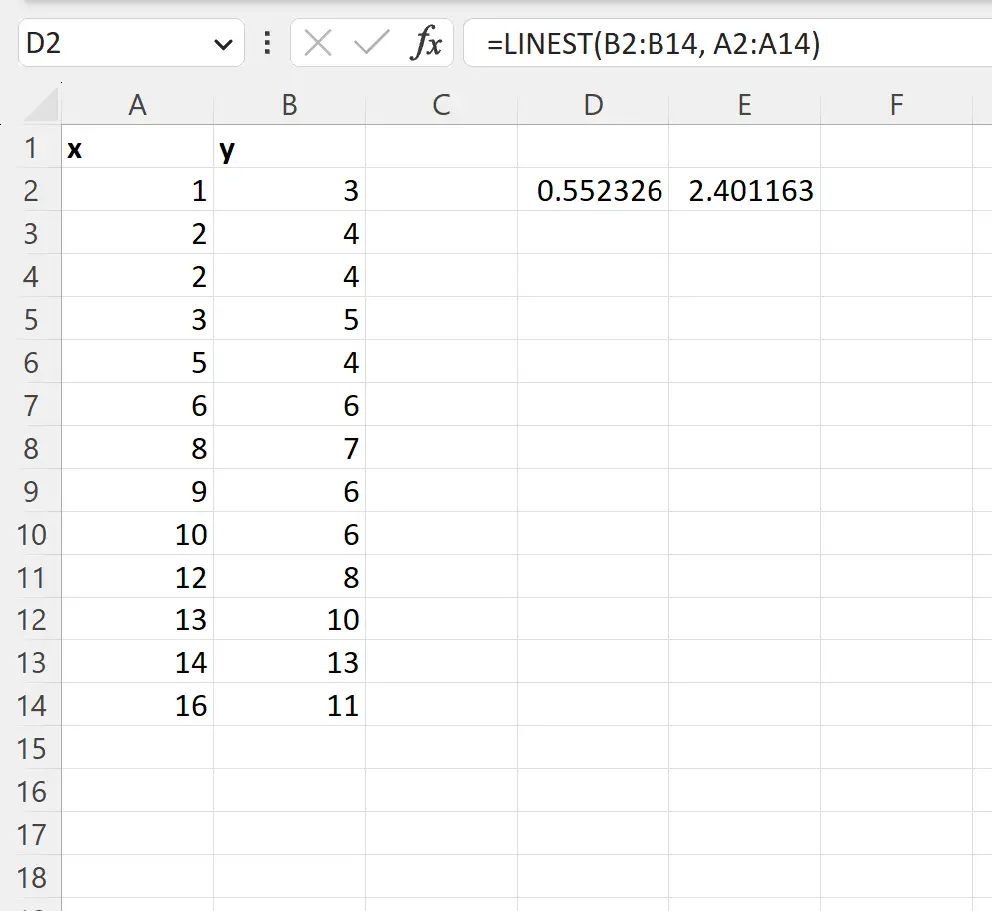
Pierwsza wartość wyniku reprezentuje nachylenie linii trendu, a druga wartość reprezentuje przecięcie linii trendu.
Korzystając z tych dwóch wartości, możemy zapisać równanie linii trendu dla tego zbioru danych:
y = 0,552326x + 2,401163
Oto jak zinterpretować to równanie:
- Wzrost x o jedną jednostkę wiąże się ze średnim wzrostem y o 0,552326 .
- Gdy x wynosi zero, średnia wartość y wynosi 2,401163 .
Korzystając z funkcji REGLINP , udało nam się znaleźć równanie linii trendu bez tworzenia wykresu.
Dodatkowe zasoby
Poniższe samouczki wyjaśniają, jak wykonywać inne typowe zadania w programie Excel:
Jak utworzyć linię najlepszego dopasowania w programie Excel
Jak interpretować dane wyjściowe funkcji REGLINP w programie Excel
Jak używać funkcji REGLINP do wykonywania wielokrotnej regresji liniowej w programie Excel